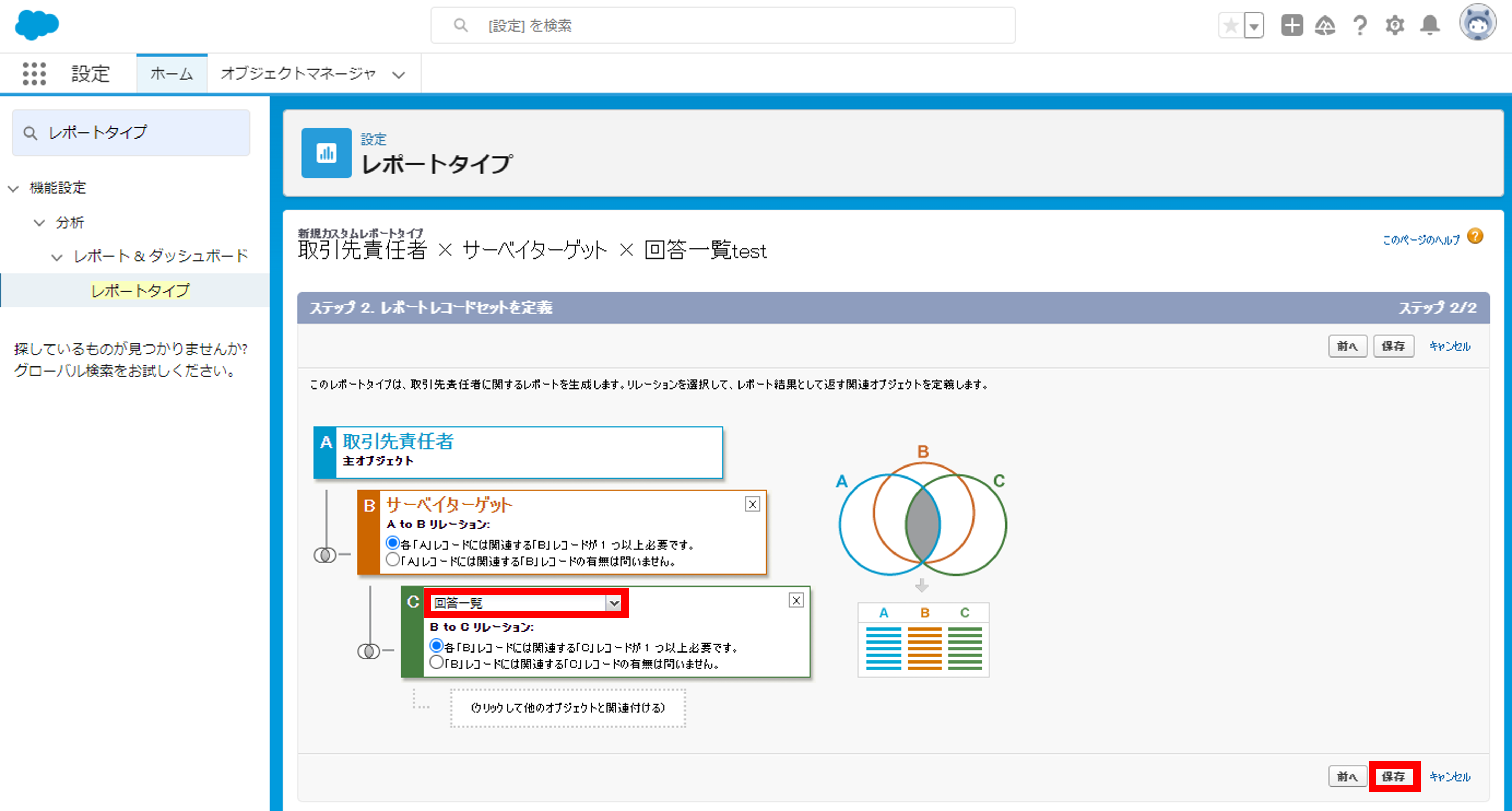カスタムレポートの作成
カスタムレポートを作成します。Ryple Surveyでは5つのカスタムレポートの作成を推奨しています。
おすすめカスタムレポート
- 取引先責任者 × サーベイターゲット × 回答一覧
- 取引先責任者 × サーベイターゲット
- リード × サーベイターゲット × 回答一覧
- リード × サーベイターゲット
- 商談 × 取引先責任者の役割 × サーベイターゲット × 回答一覧
作成手順
ここでは[1. 取引先責任者 × サーベイターゲット × 回答一覧]レポートの作成を元に手順をご説明しますが、他のレポートも同様の手順で作成いただけます。Salesforce社のヘルプページも併せてご覧ください。
STEP1. カスタムレポートレポートタイプの定義
- [歯車]マーク、[設定]をクリックします。
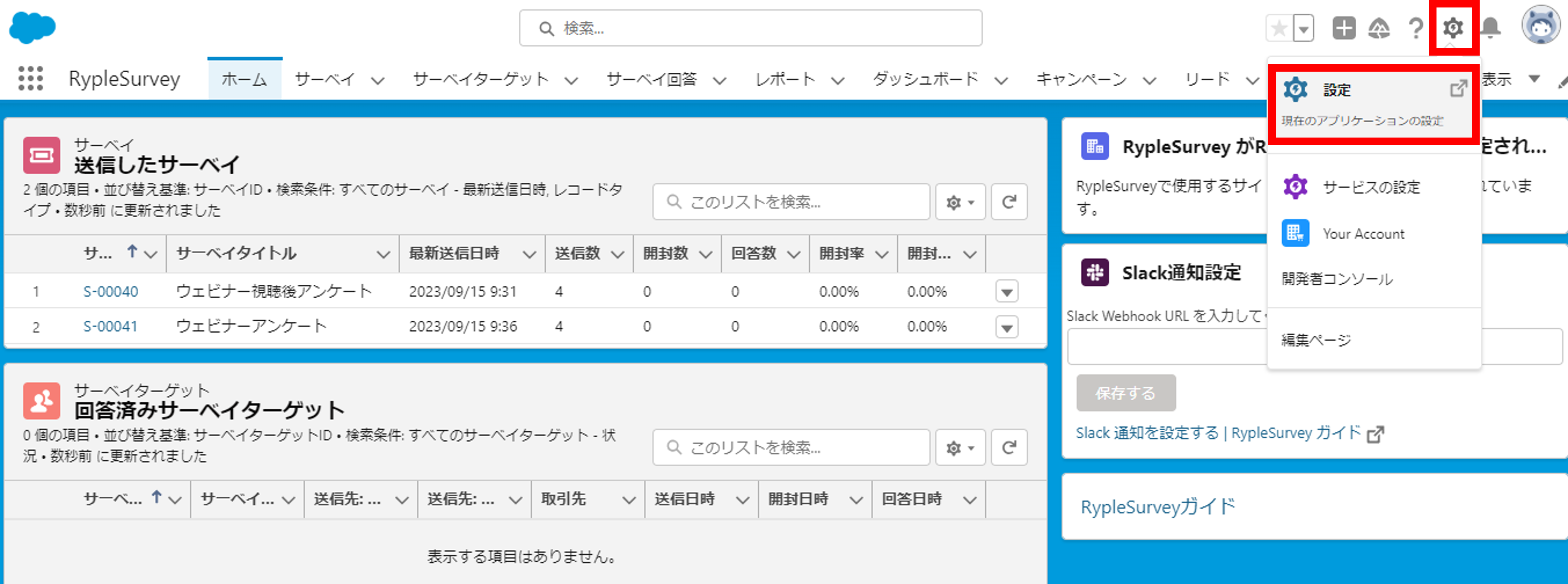
- [クイック検索] ボックスに「レポートタイプ」と入力し、[レポートタイプ] を選択します。
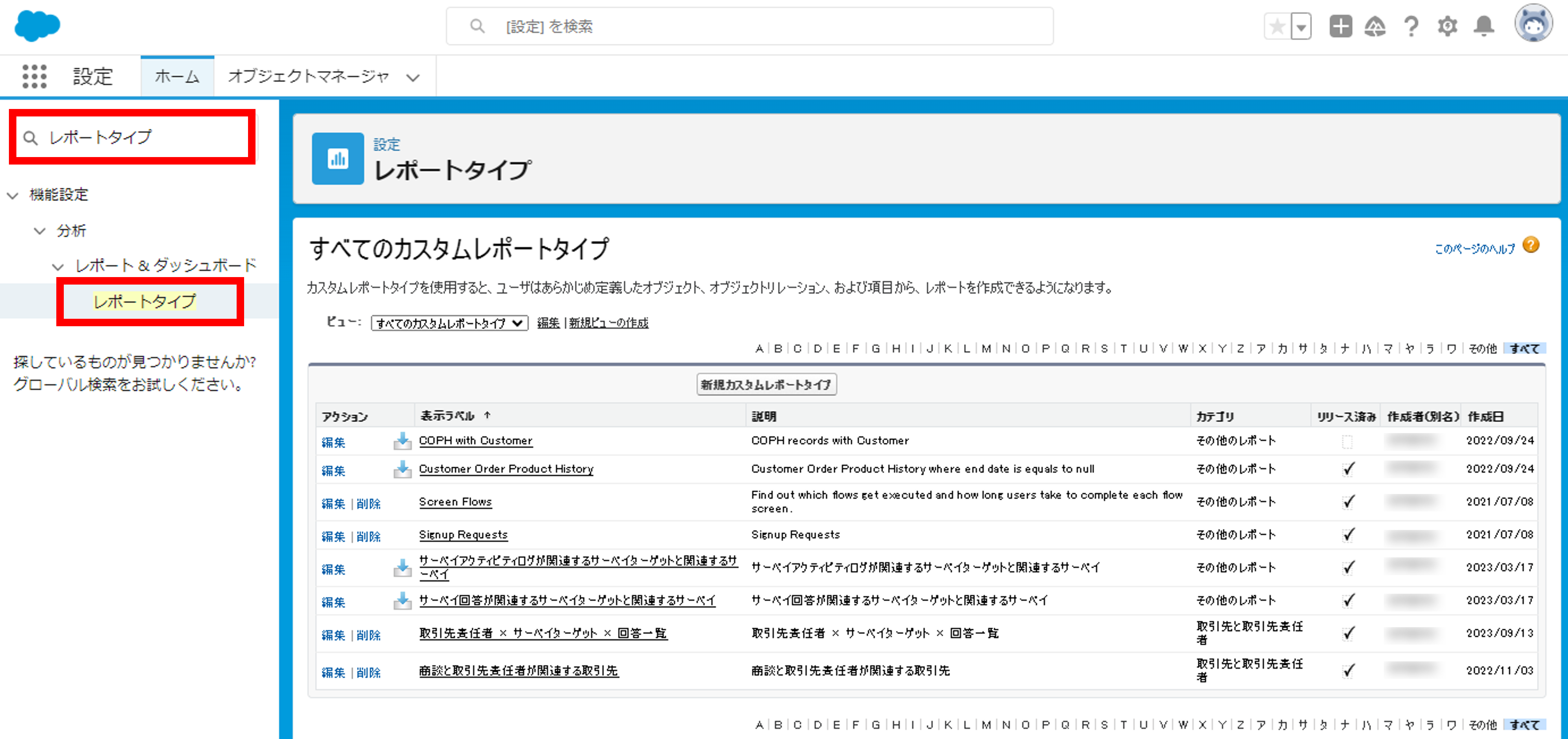
- [カスタムレポートタイプ] お知らせページが開いている場合、[次へ] をクリックします。
- [新規カスタムレポートタイプ]をクリックします。
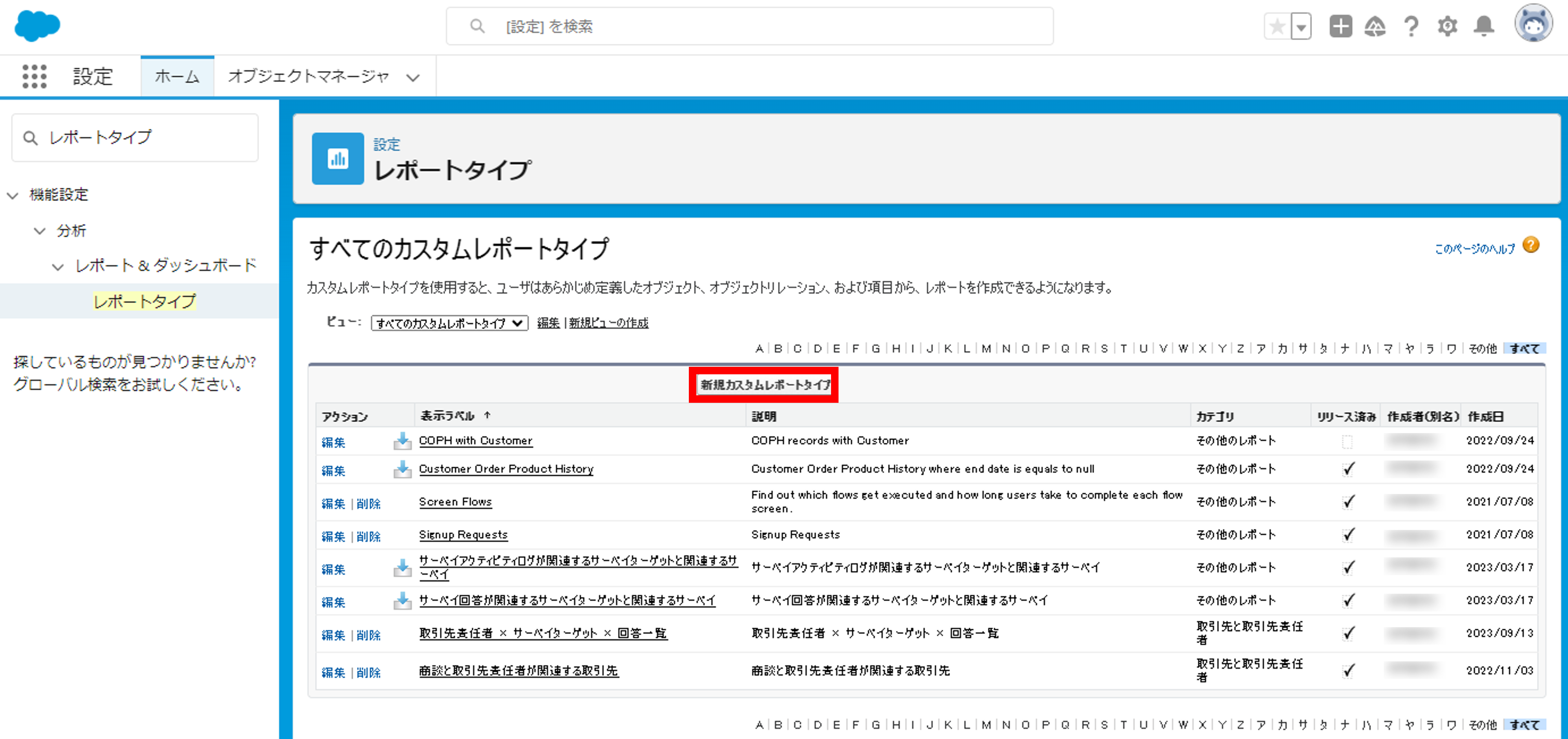
- [主オブジェクト]で[取引先責任者]を選択します。
- [レポートタイプの表示ラベル]を記入します。
例)取引先責任者 × サーベイターゲット × 回答一覧 - [レポートタイプ名]を記入します。
- [説明]を記入します。
- [カテゴリに格納]で[取引先と取引先責任者]を選択します。
- [リリース状況]を選択します。
- [次へ]ボタンをクリックします。
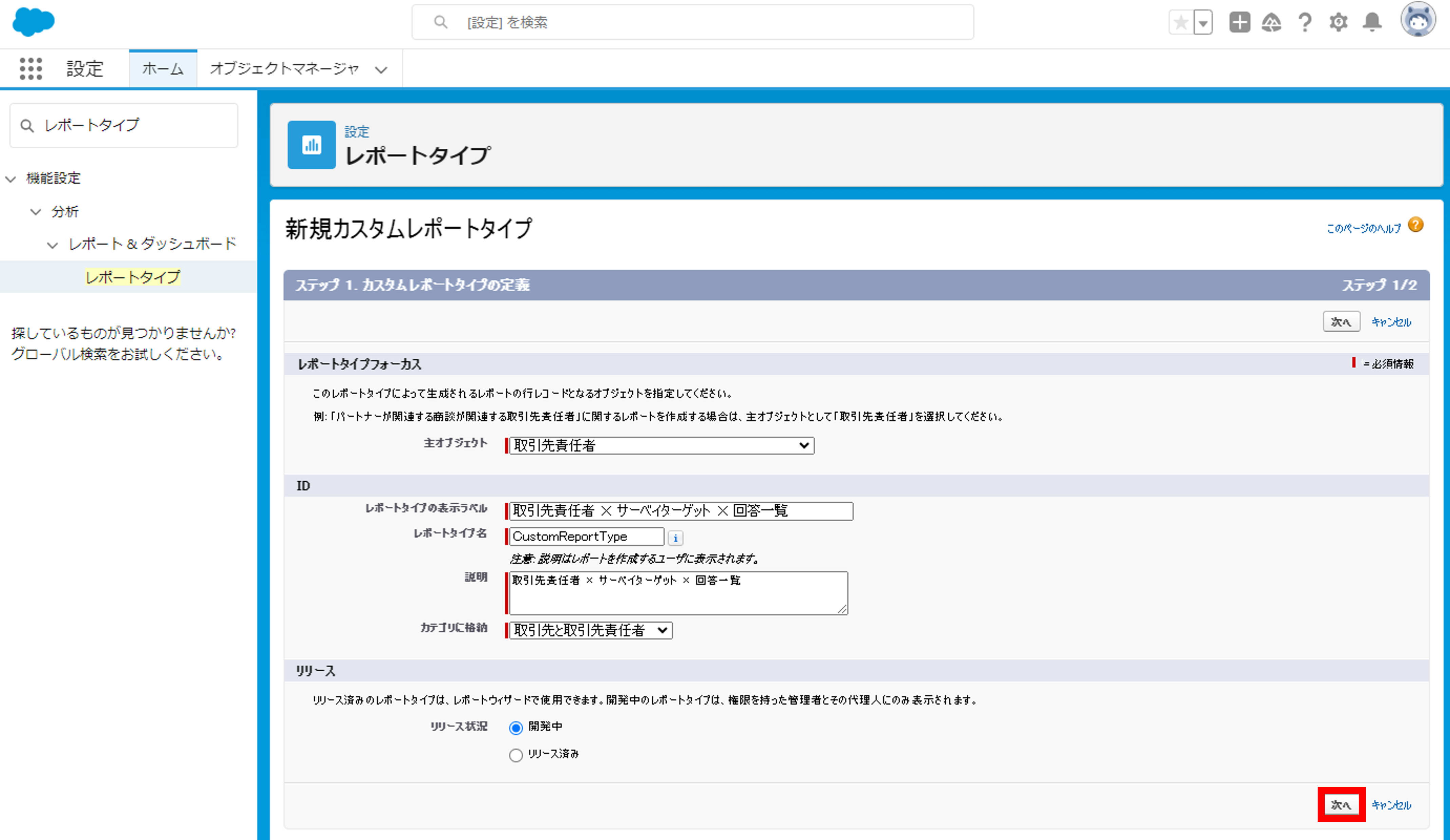
STEP2. レポートレコードセットを定義
- [(クリックして他のオブジェクトと関連付ける)]をクリックします。
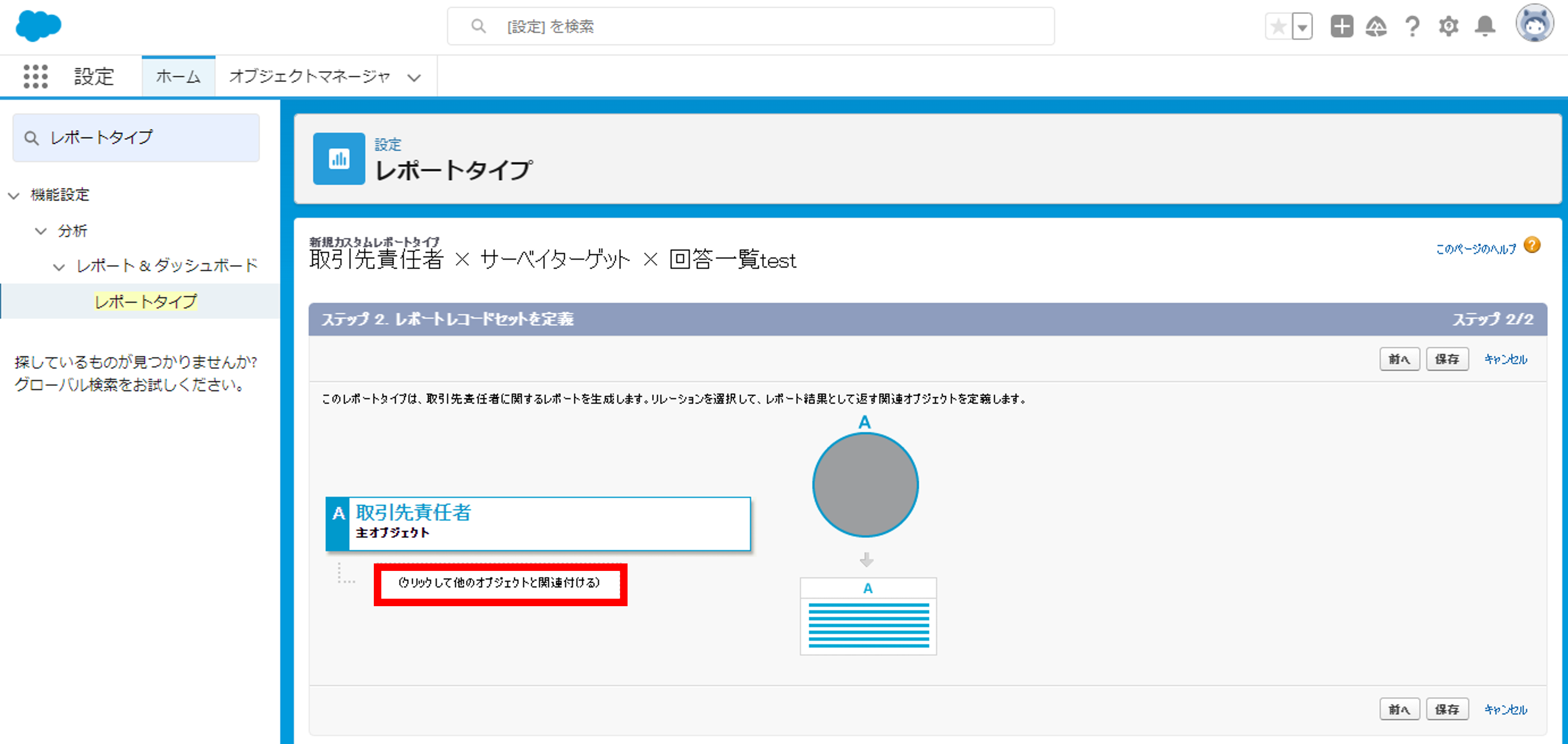
- [オブジェクトの選択]で[サーベイターゲット]を選択します。
※[A to B リレーション:]はデフォルト値の[各「A」レコードには関連する「B」レコードが 1 つ以上必要です。]のままにしておいてください。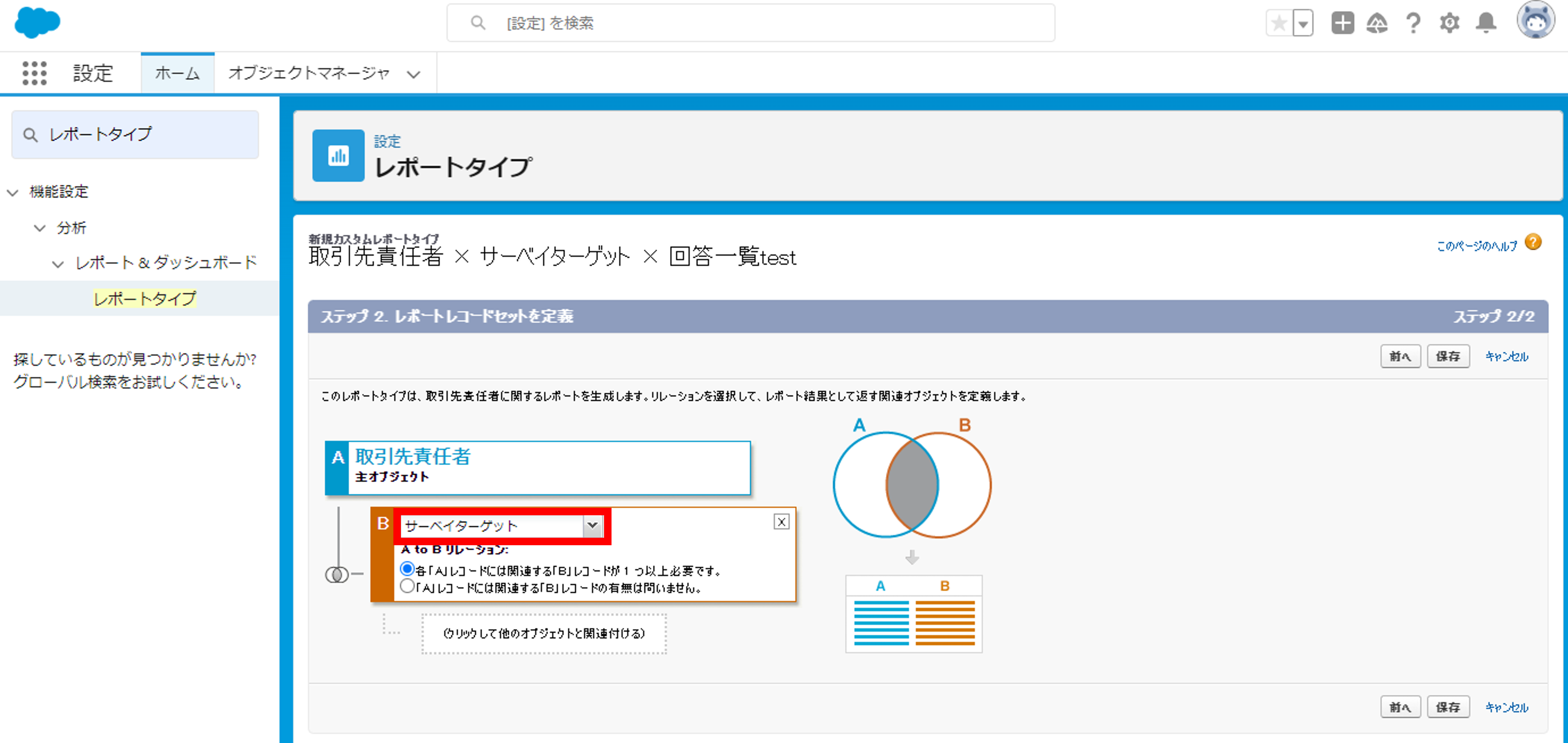
- [(クリックして他のオブジェクトと関連付ける)]をクリックします。

- [オブジェクトの選択]で[回答一覧]を選択し、[保存]ボタンをクリックします。
※[B to C リレーション:]はデフォルト値の[各「B」レコードには関連する「C」レコードが 1 つ以上必要です。]のままにしておいてください。